window7屏幕如何设置常亮 window7屏幕怎么一直亮
时间:2022-01-25作者:xinxin
一般来说,用户在操作微软window7电脑的时候,如果一段时间没有进行操作,那么系统往往就会自动进入到休眠黑屏状态,这时有些用户在window7电脑中运行的视频就会没有画面而有声音存在,对此window7屏幕怎么一直亮呢?接下来小编就来告诉大家window7屏幕设置常亮方法。
推荐下载:win7专业版镜像
具体方法:
1、我们右击计算机点击“属性”。

2、这时,我们打开了个窗口,我们点击左侧下方的“性能信息和工具”。
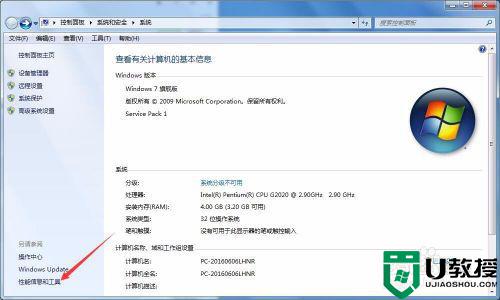
3、现在就进入了性能信息和工具界面了,我们在左侧会看到有一个“调整电源设置”,我们点击它。
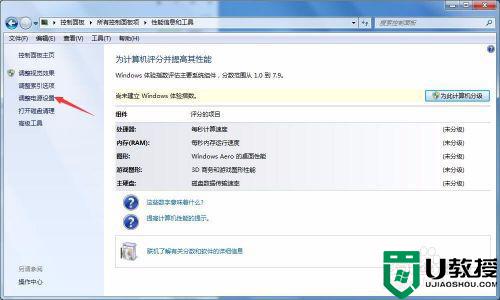
4、这时就进入了“电源选项”窗口,我们点击左侧的“选择关闭显示器时间”。
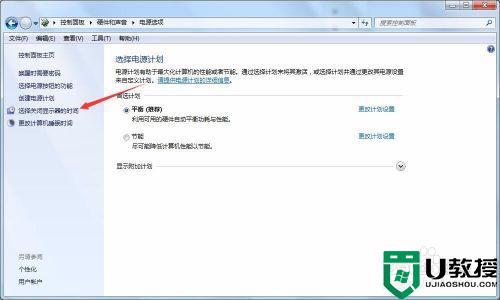
5、现在就到了关键的一步,我们将关闭显示器和使计算机进入睡眠状态设置为从不。然后点击“保存修改”,这就大功告成了。
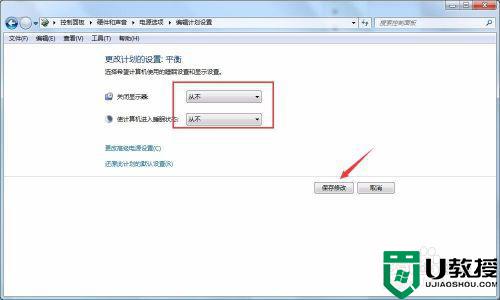
6、还有一种方法是通过桌面右击点击个性化。
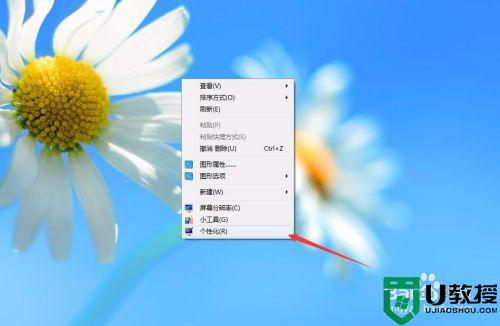
7、在打开的新窗口,我们会看到有一“屏幕保护程序”,我们点击。
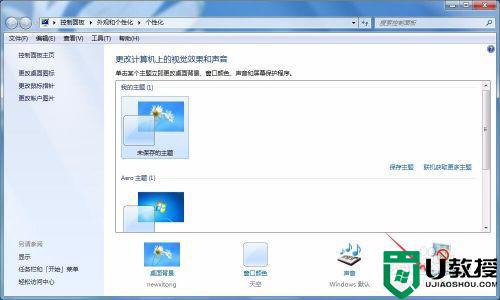
8、这时在左下角就会看到有一个“更改电源设置”按钮,我们点击设置就可以了。

以上就是有关window7屏幕设置常亮方法的全部内容了,还有不懂得用户就可以根据小编的方法来操作吧,希望能够帮助到大家。





